很多时候我们相同材质的零件会设计很多,那我们SolidWorks在新建零件的时候,能不能默认材质呢?答案是可以的,这里告诉大家一个方法。
方法步骤:
原理就是我们要修改默认零件的零件模板,这样用这个模板做的零件,都是这个材质。
所以明白了原理,就是操作问题了,非常的简单。
1、新建零件,然后我们什么也不画,就是把材质改成自己常用的材质。编辑材料,设置自己的材质。

2、设置好时候,我们点击SolidWorks菜单,文件-另存为,这里先选择保存类型(part templates零件模板)
如下图所示: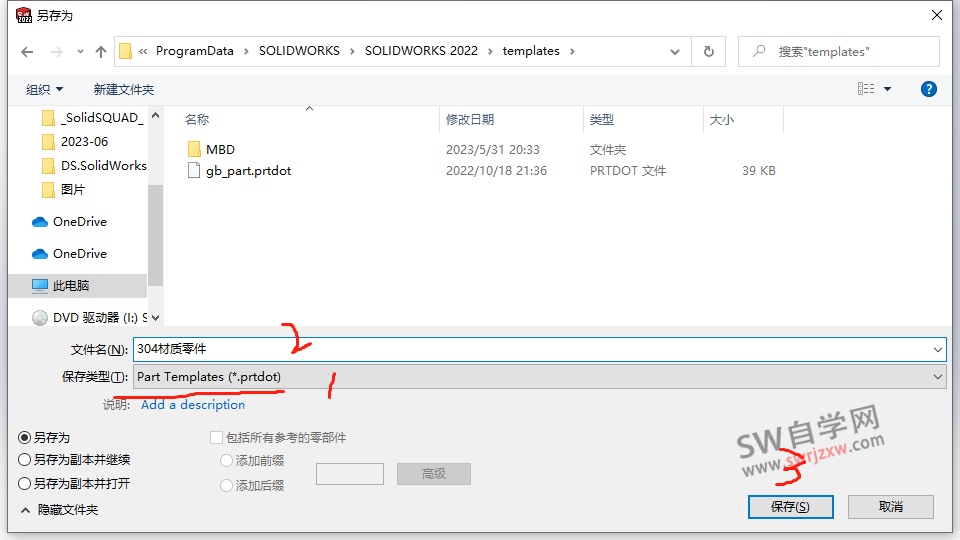
设置完保存类型,在设置模版名字,最后点击保存。弹出的文件夹位置不要改动。
下面我们就可以测试效果了,SolidWorks新建,如下图所示:
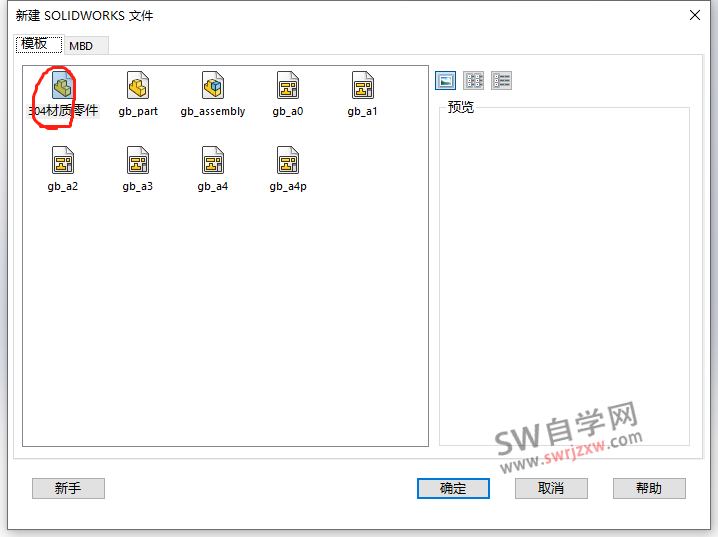
出现了我们刚才的模版,选中,点击确定,我们会发现,新建的零件默认材质已经出现啦
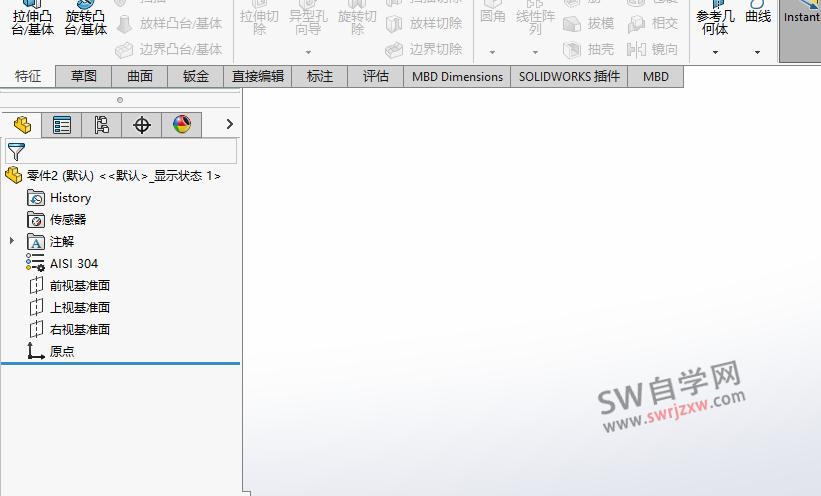
以上就是SolidWorks零件设置默认材质的方法步骤,如果你正好需要这个技巧,赶紧试一下吧,大大提高效率,防止我们忘记设置材质的问题。


作用不大
适合自己的在设置。
不错